Oglas
Bila je to jedna od najtraženijih značajki Windows Insidera. Ipak, Microsoft je odlučio ukloniti Aero Glass na Windows 10 nakon što ga je uklonio u sustavu Windows 8. Evo kako to možete vratiti.
Tema Aero stakla uvedena u sustavu Windows Vista i pročišćena u sustavu Windows 7 Microsoft je (neobično) povukao Microsoft za Windows 8, iako su neki elementi nakratko predstavljeni u Insajder gradnja u travnju, ona ostaje upadljiva i po tome što nema Windows 10.
Ali ne brinite, ljubitelji zakrivljenog ruba, malo prozirnih prozora i dijaloških okvira. Tema prozirnosti Aero Glass-a može se dodati u sustav Windows 10 ako znate gdje ga možete pronaći.
Zašto se vraćati Aero transparentnosti?
Iako postoje neki koji tvrde da je odmak od estetski ugodnog izgleda stakla Aero ono što je zapečaćeno Sudbina Windowsa 8 kao neuspjeh, vjerojatnije je da je pao kao dio poteza modernizacije operativnog sustav. Ova modernizacija sada uključuje objedinjavanje OS-a preko mobitela, tableta, Xbox One konzola, te na stolnim i prijenosnim računalima, s više
Baterija učinkovite Kako optimizirati Windows 10 za vijek trajanja baterijeTrajanje baterije prilično je važan faktor za mobilne uređaje. Iako Windows 10 nudi nove značajke za upravljanje postavkama napajanja, zadane vrijednosti ne doprinose optimalnom vijeku trajanja baterije. Vrijeme je da se to promijeni. Čitaj više UI.Vraćanje na Aero u osnovi donosi dobre vibracije iz sustava Windows 7 dana, osjećaj koji Microsoft tek treba ponoviti. Unatoč širenju sustava Windows 10, nakon Windows XP-a Windows 7 je bio najveći uspjeh Microsofta, s korisničkim sučeljem i brzinom koja je, zasigurno, jedini put kad se Windows uskladio sa OS X.
Želja za povratom opcije bila je toliko jaka da je na izborima prikupila više od 50.000 glasova vrijeme pisanja na stranici sa značajkama za Windows značajke, gdje ideje objavljuje Windows Insider članovi.
Navedite osobu koja je dala prijedlog:
"Razumijem da ste napravili ustupke sa sustavom Windows Aero (lite) nazvat ćemo ga radi boljeg trajanja baterije na prijenosnim uređajima; Microsoft zaboravlja da više od 250 milijuna (njih 75 milijuna samo na Steamu) koristi gaming računala koja mogu pokretati više školjki OS-a i RAM-a kao Aero Glass. "
Dok Microsoft ne odgovori na to, ako vam nedostaje Aero, postoji mogućnost korištenja alata treće strane za oživljavanje teme. Trenutno su dostupna tri, koja smo naveli u nastavku.
Koristite Glass2K za Windows 10 Aero Effect
Prvo rješenje koje biste trebali pogledati, Glass2K je dostupan putem Softpedijei nakon preuzimanja trebali biste pokrenuti datoteku da biste otvorili aplikaciju - nije potrebna instalacija.
(U Glass2K ne navode da je kompatibilan sa sustavom Windows 10, ali to će raditi s njim 32- i 64-bitni uređaji Što je 64-bitno računanje?Pakiranje računala ili računalnog hardvera pretrpano je tehničkim izrazima i značkama. Jedan od istaknutijih je 64-bitni. Čitaj više .)
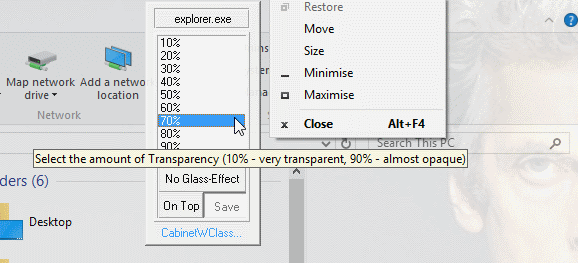
Ono što ćete vidjeti je okvir postavki i zajedno s opcijama za automatsko učitavanje alata kad Windows 10 pokrene i pamteći postavke transparentnosti za pojedine prozore, možete dodati temu sličnu Aeroju klikom Uštedjeti. Možda želite onemogućiti Otvaranje prozoraMeđutim, jer će to ometati vaš uobičajeni Windows kontekstni izbornik desnom tipkom miša.
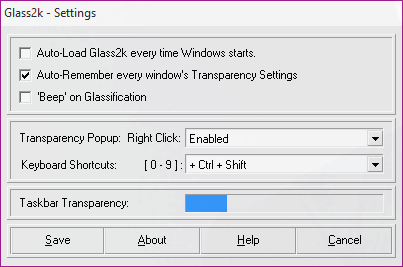
Sada imate kontrolu nad transparentnošću raznih elemenata. Na primjer, možete otvoriti Početak izbornika i dodirnite CTRL + SHIFT plus broj 0-9 prilagoditi razinu transparentnosti. Također možete prilagoditi Transparentnost programske trake povlačenjem odgovarajuće plave trake.
Staklo 2K daje dobar Aero-efekt, ali ako želite autentičniji Aero doživljaj, morat ćete potražiti drugdje.
Aero Glass za Windows 8
Za potpuniji izgled Aeroa, alat Aero Glass za Windows 8 s web stranice www.glass8.eu/download.html donosi mogućnosti prozirnosti i boja koje očekujete od klasičnog Aeroa u sustavu Windows Vista i 7.
Da biste pokrenuli Windows 10, koristite opciju za preuzimanje za najnoviju verziju, Aero Glass za Win8.1 + v1.4.1. Jednom instaliran, imat ćete vizualni užitak prozirnog zamagljivanja obruba i uživanje u vraćanju sjene prozora, efektu sjaja na naslovima i zaobljenim granica.
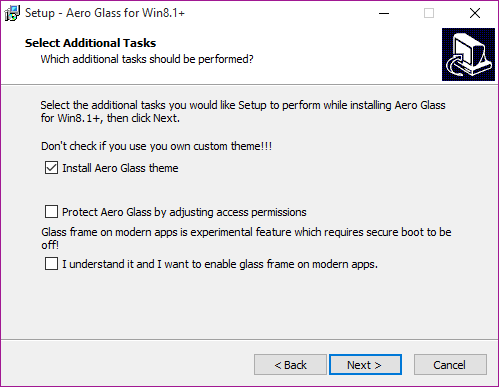
Nakon što preuzmete .EXE datoteku Aero Glass, dvaput kliknite za pokretanje i rad kroz čarobnjaka za instalaciju. Obratite posebnu pozornost na treći ekran, Odaberite dodatne zadatke. Ovdje provjerite to Instalirajte temu Aero Glass okvir, iako imajte na umu upozorenje protiv upotrebe s prilagođenim temama. Druge dvije postavke su izborne i najbolje ih je onemogućiti jer uključuju onemogućavanje sigurnosnih postavki u sustavu Windows 10. Klik Instalirati nastaviti.
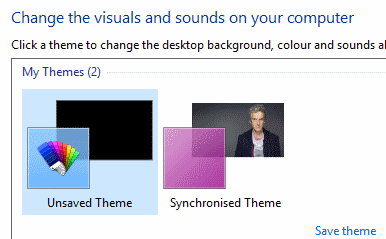
Kad se to učini, desnom tipkom miša kliknite radnu površinu i odaberite Prilagodi> Teme. Primijetit ćete da Aero Glass prikazuje skočnu poruku; zanemarite to za sada i odaberite nespremljenu temu radne površine da biste aktivirali temu Aero Glass. Vidjet ćete da je neka transparentnost dodana granicama vašeg prozora.
Ako ste zadovoljni s Aero Glass-om, možda biste ga željeli držati instaliranim. Ali vodeni žig u donjem desnom kutu mogao bi vas odložiti. Ne brinite, ovo se može ukloniti.
Ovdje je prateći videozapis tvrtke TechEasy.
Winaero Tweaker također radi sa sustavom Windows 10
Vjerojatno ste vidjeli Makee Wseero Tweaker na MakeUseOf-u kao alat za podešavanje Windows 8 Preuredite početni zaslon sustava Windows 8 pomoću podešavanja registra i uslužnih programaKao što odgovara novom operativnom sustavu, u posljednjih nekoliko tjedana prikazali smo mnogo članaka o tome kako koristiti i prilagoditi Windows 8. S naglaskom u velikoj mjeri na podešavanje. Uostalom, kad toliko programera ... Čitaj više , a ovo je također kompatibilno sa sustavom Windows 10. Spakiranje zbirke UI-a prilagođenih u jednu aplikaciju, to je jednostavno za korištenje i daje dobre rezultate.
Nakon što ste preuzeli ZIP datoteku, izvadite sadržaj i pokrenite WinAeroTweaker.exe i slažete se s uvjetima licence.
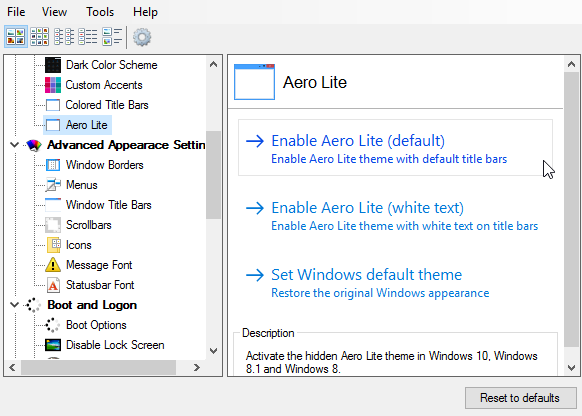
Aplikacija će se tada otvoriti pa pregledajte u lijevom oknu do Izgled> Aero Lite. Ovdje možete aktivirati Aero Lite, skrivenu temu u sustavu Windows 10 (i Windows 8.x).
Kada završite, zatvorite aplikaciju. Ako odlučite da vam se ne sviđa Aero Lite, dovoljno je jednostavno pokrenuti WinAeroTweaker i ponovo se vratiti na zadanu temu, kao što je prikazano. Također možete poništiti sve promjene napravljene ovim alatom pomoću Vrati na zadane vrijednosti dugme.
Tri alternativne mogućnosti za Windows 10 - ali gdje je stvar, Microsoft?
Entuzijastični programeri stvaraju Aero podešavanje za Windows 10 jedna je stvar i na tome smo zahvalni. Ali ono što stvarno želimo znati je kada će Microsoft vratiti tu željenu temu u svoj operativni sustav?
Morate li nešto dodati? Pridržavate li se sustava Windows 7 sve dok / osim ako Aero nije dostupan za sustav Windows 10? Javite nam u komentarima.
Pogledajte našu Teme stola za Windows 10 10 najboljih tema za Windows 10 za svaku radnu površinuNova tema Windowsa 10 daje vašem računalu besplatan svjež izgled. Pokazujemo vam najbolje Windows teme i kako ih primijeniti. Čitaj više ili Mračne teme za Windows 10 Najbolje Windows 10 tamnih tema za vaše očiWindows 10 sada ima svoju tamnu temu. Ali isprobajte i druga prilagođavanja temne teme sustava Windows i spriječite naprezanje očiju. Čitaj više članci za više ideja za prilagodbu!
Christian Cawley je zamjenik urednika za sigurnost, Linux, DIY, programiranje i objašnjene tehnologije. On također proizvodi stvarno korisni podcast i ima veliko iskustvo u podlozi za radnu površinu i softver. Christian koji je suradnik časopisa Linux Format, Christian je majstor koji proizvodi Raspberry Pi, ljubitelj Lego i ljubitelj retro igara.


